1. 打开素材,进入【滤镜】Camera RAW滤镜,调整【对比度】-54,【阴影】+11,【黑色】+13,【清晰度】+57,【自然饱和度】+33,【饱和度】-22。
Wb*d`hz�Q} �Y�q�;�S%. [backcolor=rgba(0, 0, 0, 0.5)]
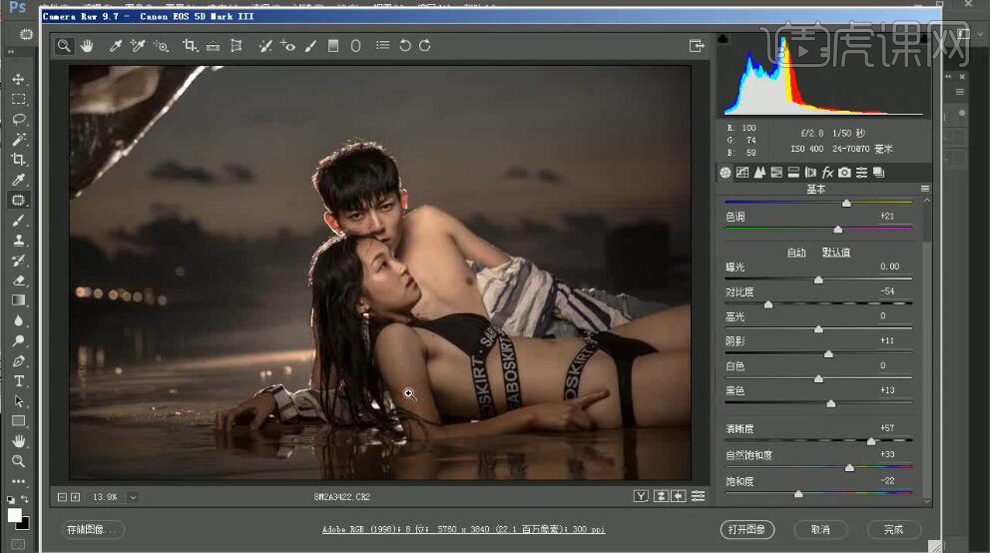 {kZhje^$vi =VY�[m�-q5 6A�jiz_~U� 5RlJ�ybN"o
{kZhje^$vi =VY�[m�-q5 6A�jiz_~U� 5RlJ�ybN"o 2. 选择【相机校准】红原色【色相】+15【饱和度】-18。绿原色【色相】-18【饱和度】-17。蓝原色【饱和度】+54。选择【色调曲线】红色,绿色,蓝色,进行调整。
���%A���W ��N�O9�Jre [backcolor=rgba(0, 0, 0, 0.5)]
 ?}lCS�7�&� �g7d)�YUc v�x-�u+�/\ TH6g:YP`7�
?}lCS�7�&� �g7d)�YUc v�x-�u+�/\ TH6g:YP`7� 3. 选择【HSL/灰度】色相【红色】+4,【橙色】+8,【黄色】+6。明亮度【红色】+13,【橙色】+12,【黄色】+15。饱和度【红色】+4,【橙色】+8,【黄色】+6。选择【基本】,高光-27,白色+8。【画笔工具】,进行涂抹。
]Fj��z+CGg NTV�G�'�3o [backcolor=rgba(0, 0, 0, 0.5)]
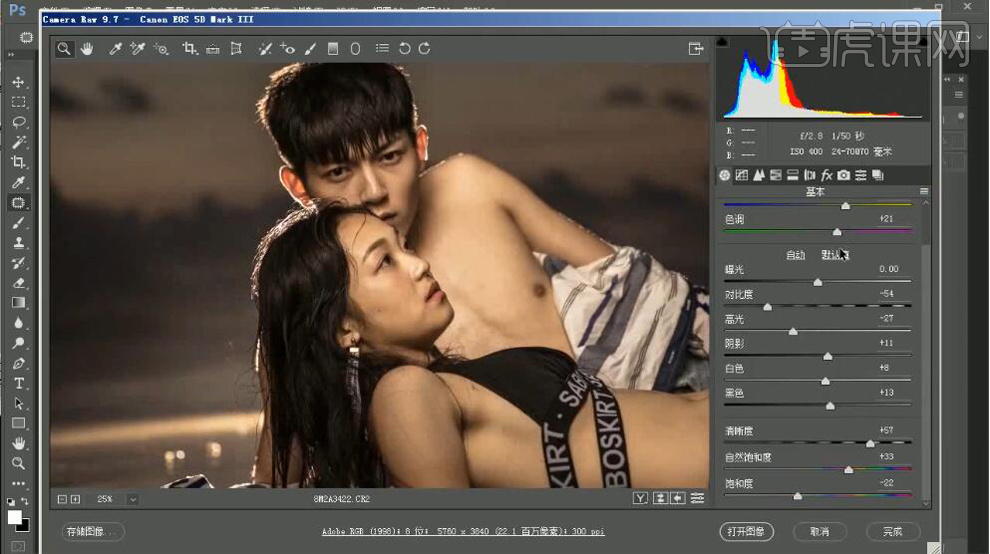 Qiw��Zk<rb �eKLxN�w5 j4�brDlo?@ vE�fX'�gyk
Qiw��Zk<rb �eKLxN�w5 j4�brDlo?@ vE�fX'�gyk 4. 进入PS,【Ctrl+J】复制图层。选择【仿制图章工具】,进行调整。【修补工具】,进行修补。选择【滤镜】液化,进行液化调整。
;J�?�!D �x dmE�-�W��S [backcolor=rgba(0, 0, 0, 0.5)]
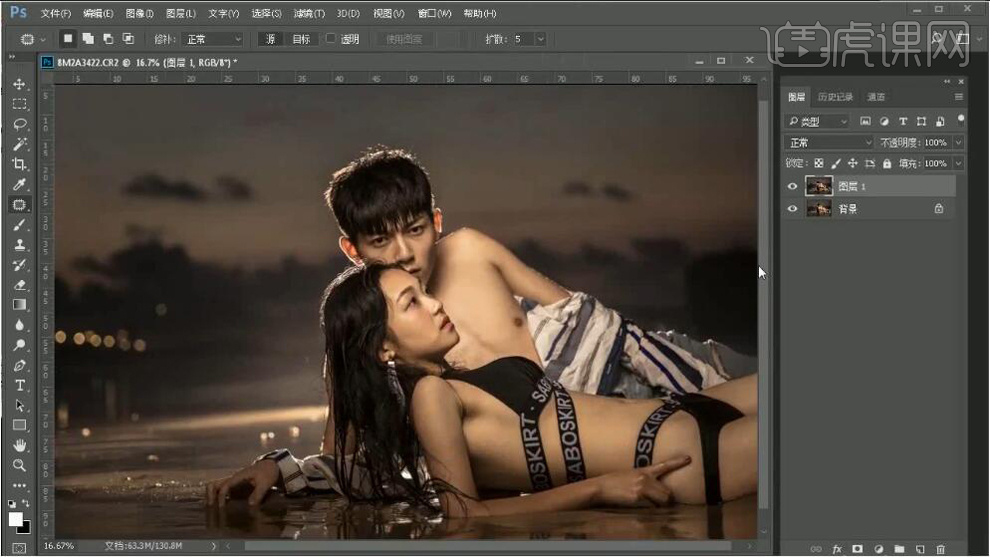 �C�(?l�p� l<q���xr.X �M(/%w"��R +��o_�`k�!
�C�(?l�p� l<q���xr.X �M(/%w"��R +��o_�`k�! 5. 新建【图层】,模式【柔光】,勾选【填充柔光中性色50%灰】。新建【渐变映射】反向,黑色到白色。新建【色阶】,0,0.66,255。【Ctrl+G】图层编组。
.GS��|�H d p]pFZ";70� [backcolor=rgba(0, 0, 0, 0.5)]
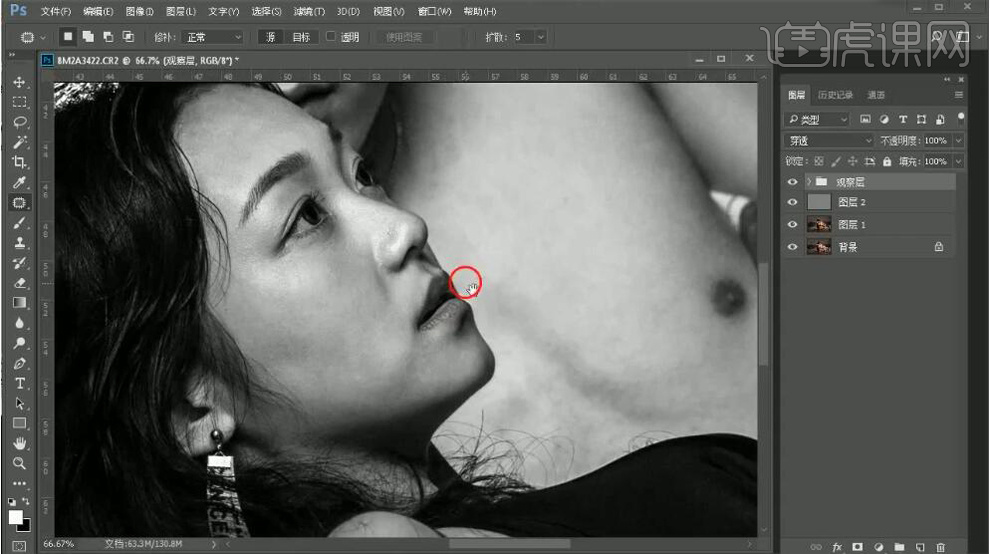 >:�wk.<�Z- ^.� ��Pn)J �X\Y�eO>�C nre��8 ��F
>:�wk.<�Z- ^.� ��Pn)J �X\Y�eO>�C nre��8 ��F 6. 中性灰【图层】,选择【画笔工具】,白色画笔,不透明度8%,流量70%,进行涂抹。新建【图层】,模式【颜色】。选择【画笔工具】,吸取前景色,进行涂抹。【Ctrl+Alt+Shift+E】盖印图层。
�|t.W�Pp5, %oN^1a'&) [backcolor=rgba(0, 0, 0, 0.5)]
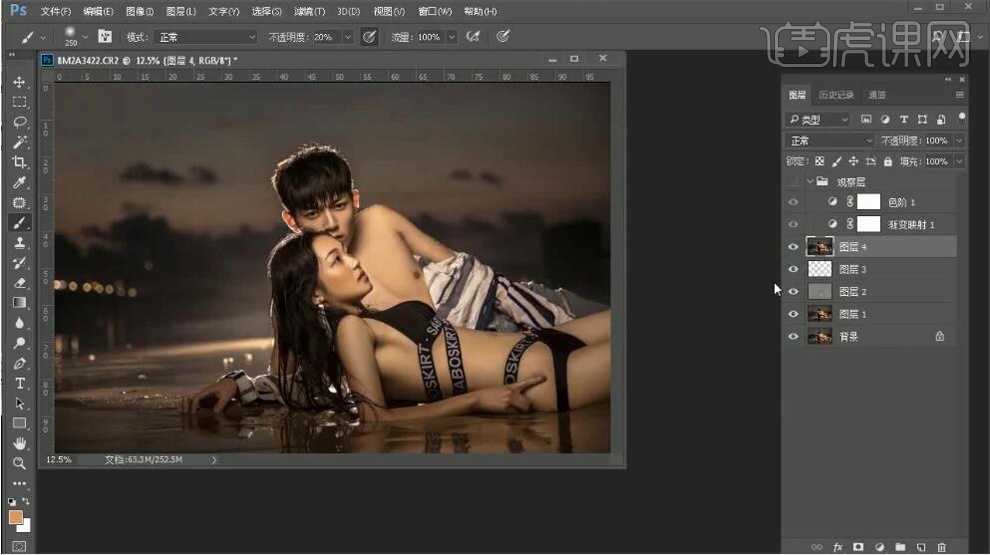 $'[�(
DwLS r�Vf`wJ6�b �y0=�BL��� ���"p��HQ
$'[�(
DwLS r�Vf`wJ6�b �y0=�BL��� ���"p��HQ 7.【Ctrl+I】反向,【图层模式】线性光。选择【滤镜】其他【高反差保留】9像素。选择【滤镜】模糊【高斯模糊】9像素。添加【蒙版】,选择【画笔工具】,白色画笔,进行涂抹。
�I�s88�+,O G-}�
z�kax [backcolor=rgba(0, 0, 0, 0.5)]
 QR^��pu.k@ z�Hx?-Q&3 -�G*u2i_* v8w�N2[fC
QR^��pu.k@ z�Hx?-Q&3 -�G*u2i_* v8w�N2[fC 8.【Ctrl+Alt+Shift+E】盖印图层。【Ctrl+I】反向,【图层模式】线性光。选择【滤镜】其他【高反差保留】6像素。选择【滤镜】模糊【高斯模糊】6像素。添加【蒙版】,选择【画笔工具】,白色画笔,进行涂抹。【Ctrl+Alt+Shift+E】盖印图层。
u�,'c:RMV �*4.f��*3* [backcolor=rgba(0, 0, 0, 0.5)]
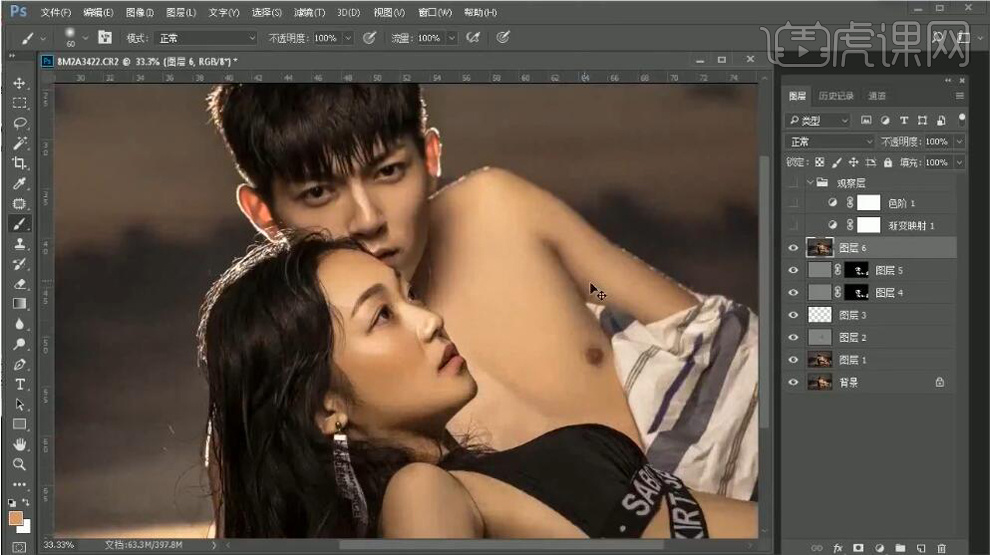 @];X�bbw+c o.j�;dsZ�� \>�jK\��j� } 1�0Dvt>+
@];X�bbw+c o.j�;dsZ�� \>�jK\��j� } 1�0Dvt>+ 9. 新建【可选颜色】黄色【青色】-30%,【洋红】+11%,【黄色】-15%,【黑色】-27%。红色【青色】-12%,【洋红】-12%,【黄色】+9%,【黑色】+3%。
w�ePMBL1P* 2�poU�\�|H [backcolor=rgba(0, 0, 0, 0.5)]
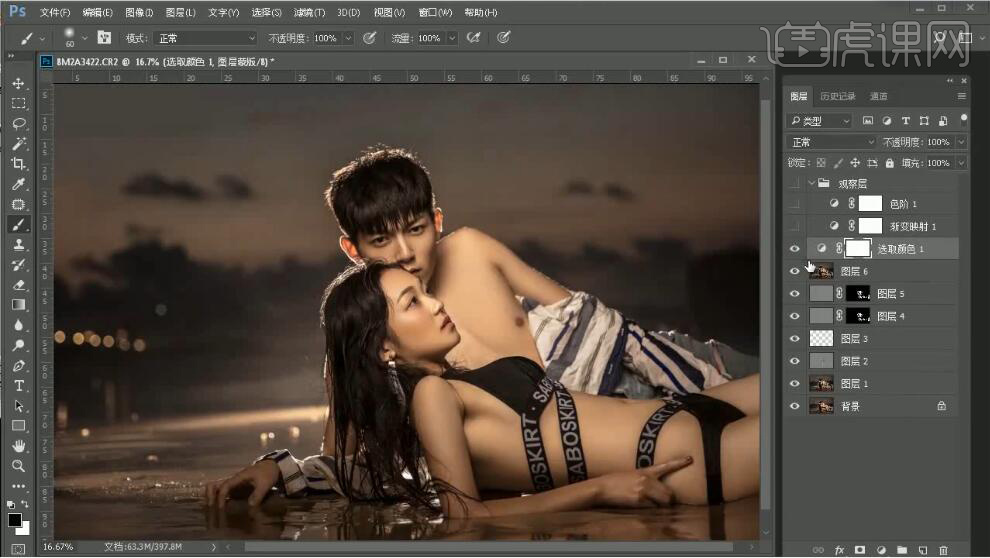 W�je7�fv�� g\6(�ezUF* E2dSOZS:)% �0j��g�-]�
W�je7�fv�� g\6(�ezUF* E2dSOZS:)% �0j��g�-]� 10. 新建【色彩平衡】阴影【青色】-9。新建【渐变映射】黑色到白色渐变。图层【不透明度】10%。新建【渐变映射】黑色到白色渐变。【图层模式】滤色。选择【画笔工具】,进行涂抹高光处。【Ctrl+Alt+Shift+E】盖印图层。
�Q>z�0?%B� r�9u���*c� [backcolor=rgba(0, 0, 0, 0.5)]
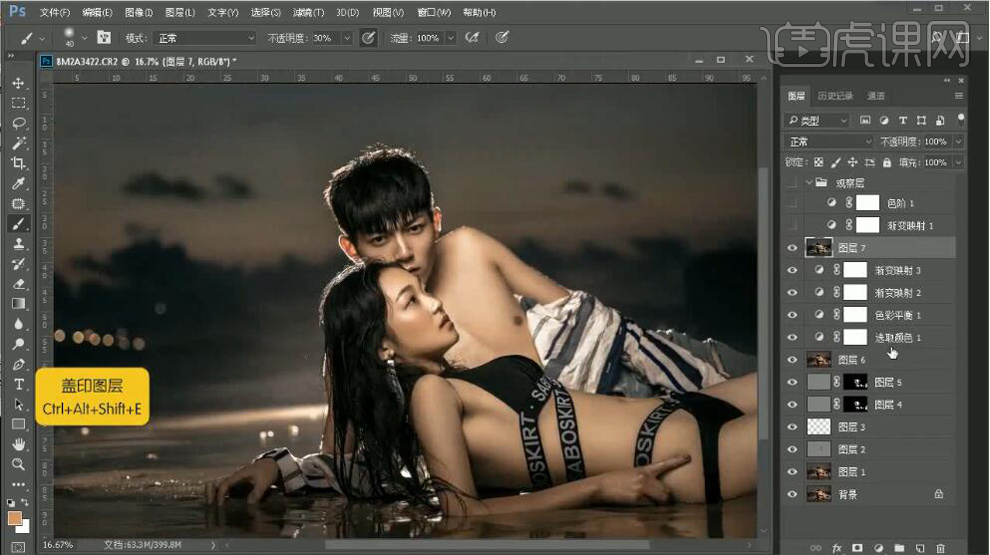 �wV�(_�=LF X|.X�4�f�s 8@Y@5)�Oc� �BKJ�W\gS2
�wV�(_�=LF X|.X�4�f�s 8@Y@5)�Oc� �BKJ�W\gS2 11. 新建【图层】,模式【柔光】,勾选【填充柔光中性色50%灰】。调整色阶,选择【画笔工具】,进行涂抹。
bg 7b!t1F ��T���>LtN [backcolor=rgba(0, 0, 0, 0.5)]
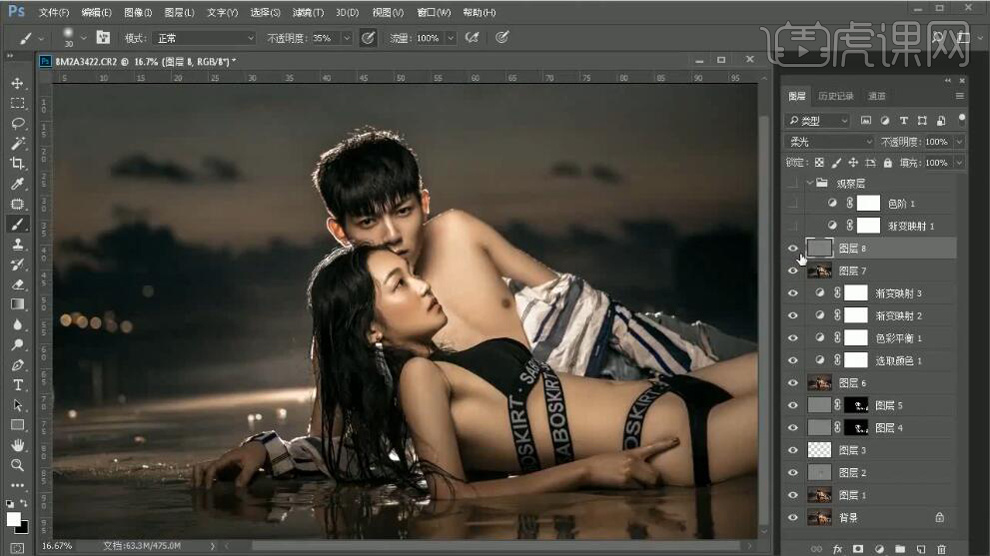 &os*��@0h4 �4V[+��6EV qP]�Gl--q{ �
����(+Er
&os*��@0h4 �4V[+��6EV qP]�Gl--q{ �
����(+Er 12. 新建【曲线】,进行提亮调整。填充【蒙版】,选择【画笔工具】,白色画笔,不透明度88%,进行涂抹。【Ctrl+Alt+Shift+E】盖印图层。
~%GU�c
�~� ��r5F���#q [backcolor=rgba(0, 0, 0, 0.5)]
 ��3EzI~Zsx L-�=^G��Nh =8<SK�Y&\X i�44KTC"sB
��3EzI~Zsx L-�=^G��Nh =8<SK�Y&\X i�44KTC"sB 13. 选择【窗口】扩展功能【Delicious Retouch Plus】增强眼睛。【画笔工具】,进行修复眼睛。【Ctrl+Alt+Shift+E】盖印图层。
_s=[z$�EN& i2s��wo�ts [backcolor=rgba(0, 0, 0, 0.5)]
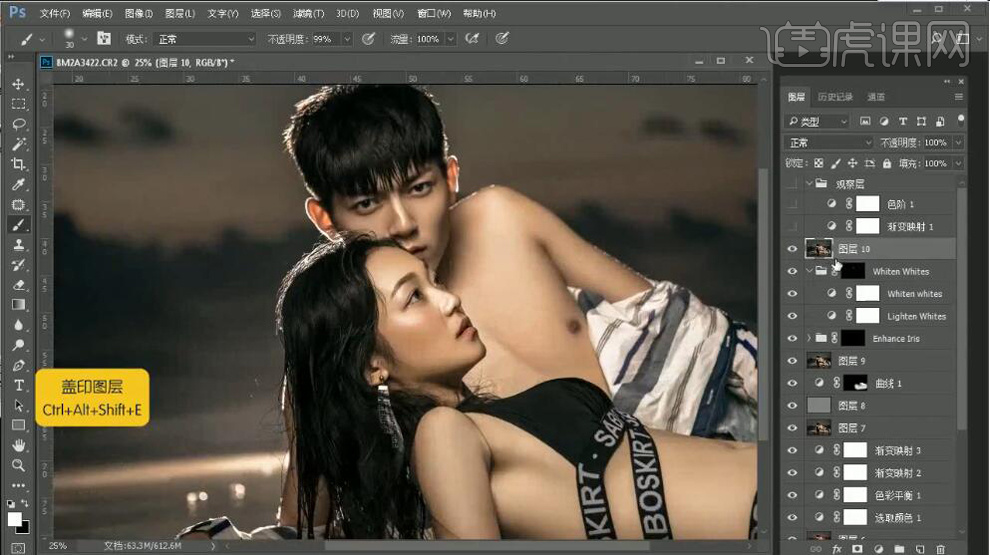 �SU�vHL�OA oR3$A :!P= jPbL�3"0A& �z{Af�R�2L
�SU�vHL�OA oR3$A :!P= jPbL�3"0A& �z{Af�R�2L 14. 新建【图层】,模式【柔光】,勾选【填充柔光中性色50%灰】。【画笔工具】,打开指压,不透明度5%,进行涂抹。建立嘴唇【选区】,新建【亮度/对比度】亮度24,对比度25。新建【可选颜色】黄色【青色】-21%,【洋红】+19%,【黑色】+8%。
tb_�}w@:kU 2>s:wABb / [backcolor=rgba(0, 0, 0, 0.5)]
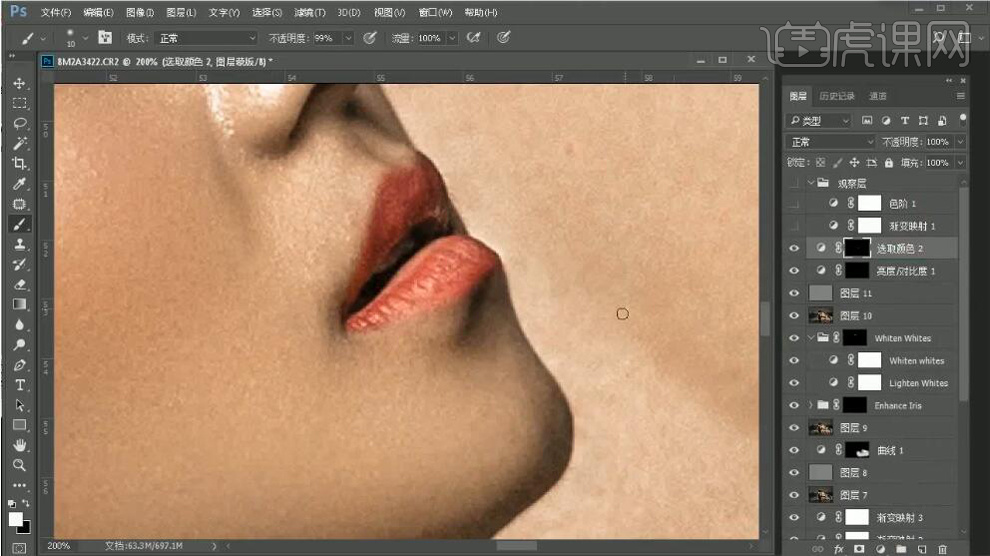 ��/�j.V0%� Q��Mk��LAZ �c�Iq�3�En �B�e}Cj(C�
��/�j.V0%� Q��Mk��LAZ �c�Iq�3�En �B�e}Cj(C� 15. 建立选区,新建【曲线】压暗调整。可选颜色【图层】不透明度71%。新建【色彩平衡】高光【红色】+9,【绿色】+1。阴影【青色】-4,【蓝色】+2。中间调【青色】-3,【蓝色】+2。
J)�o~FC]b* >r�{�,$)H0 [backcolor=rgba(0, 0, 0, 0.5)]
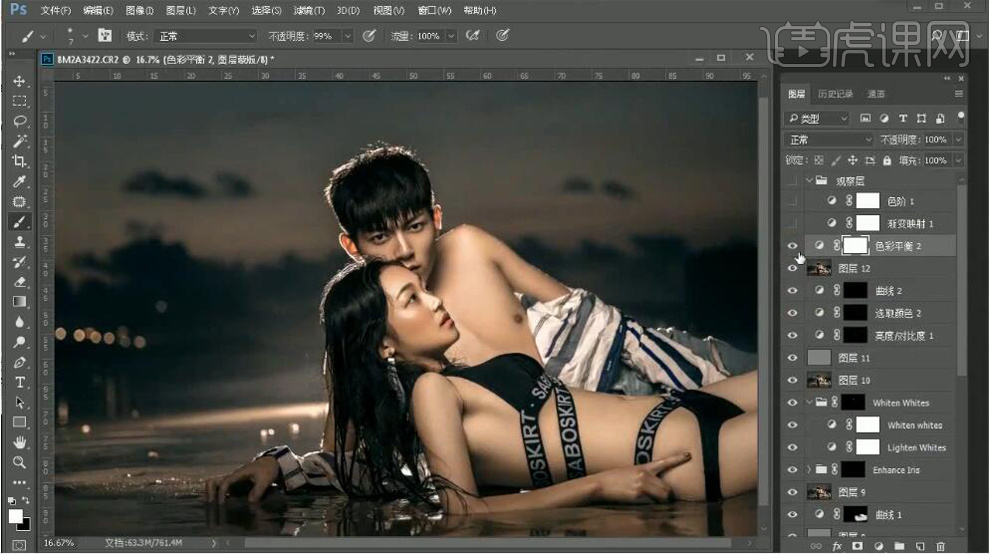 Q Odv�zVy< w+ _'BU1�# �lYq�
R�6^ 2#|Q�=rWB�
Q Odv�zVy< w+ _'BU1�# �lYq�
R�6^ 2#|Q�=rWB� 16. 新建【可选颜色】红色【青色】+3%,【洋红】-5%,【黄色】+4%。新建【渐变映射】反向,黑色到白色,【图层模式】明度,图层【不透明度】22%。
0WYVt"|;}c #>!!�#e!*� [backcolor=rgba(0, 0, 0, 0.5)]
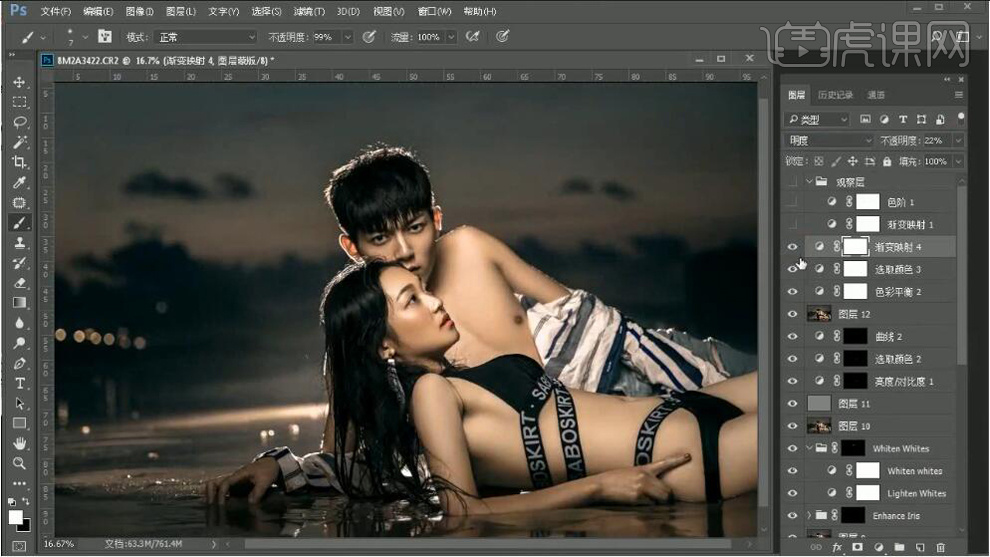 NEK;'"���~ 6�Lz&"C,` B\N,%vsx#U 3
vE;s"/��
NEK;'"���~ 6�Lz&"C,` B\N,%vsx#U 3
vE;s"/�� 17. 新建【曲线】,进行提亮调整。选择【画笔工具】,进行涂抹。新建【曲线】,进行调整。新建【可选颜色】红色【青色】-6%,【洋红】+4%。新建【可选颜色】黑色【青色】-1%,【黄色】-4%。
II[qWs>RG[ Mc��A��,�� [backcolor=rgba(0, 0, 0, 0.5)]
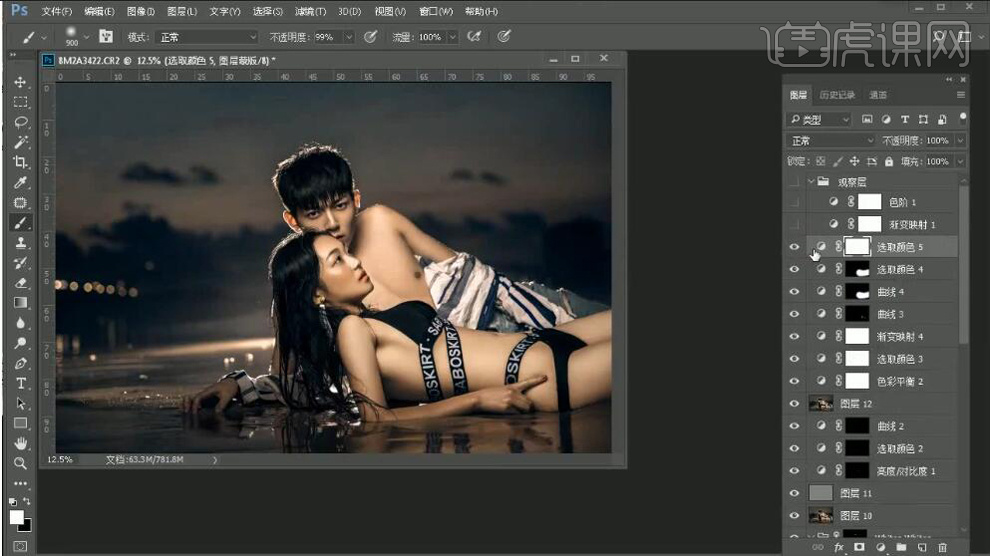 @n�})�oAC, i%-c/ lo�p k deJ���B- (+T|B E3*#
@n�})�oAC, i%-c/ lo�p k deJ���B- (+T|B E3*# 18.【Ctrl+G】图层编组,【Ctrl+Alt+Shift+E】盖印图层。选择【滤镜】其他【高反差保留】3.3像素。【图层模式】线性光。图层【不透明度】46%。
�Aj�a'`�Mu G� =�lC�[i [backcolor=rgba(0, 0, 0, 0.5)]
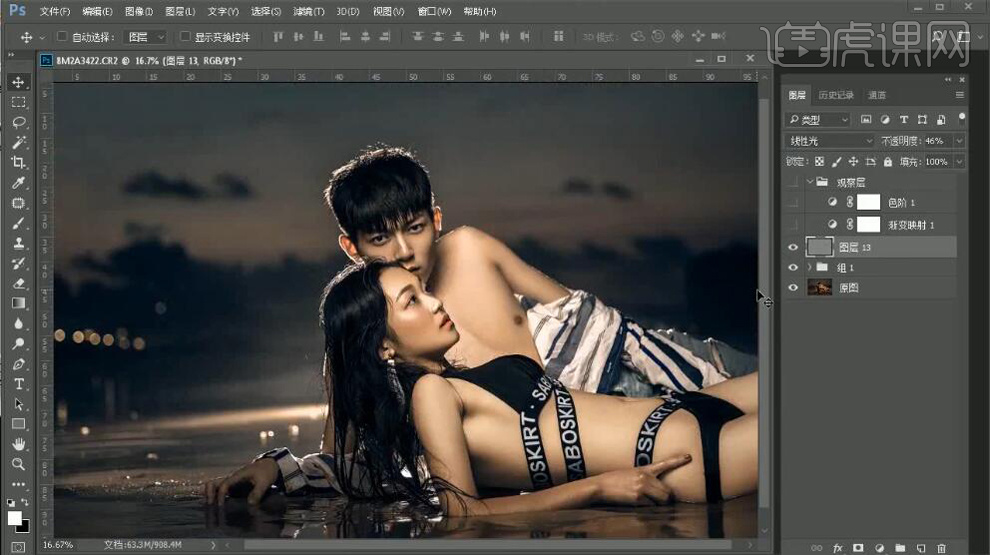 |n* I��}w^ ==|/�/:: \ ���sd#a_�� *jDzh;H!�w
|n* I��}w^ ==|/�/:: \ ���sd#a_�� *jDzh;H!�w 19. 最终效果如图所示。
i\,#Z�!��� jQ`cfE$�sV [backcolor=rgba(0, 0, 0, 0.5)]
 _D
z�4�}:9 �N�!H��iQ
_D
z�4�}:9 �N�!H��iQ